Id d'appelant, Volume & mode vibreur, Zoom – Motorola Moto X Force Manuel d'utilisation
Page 21: Luminosité de l'écran, Suivant, Accessibilité
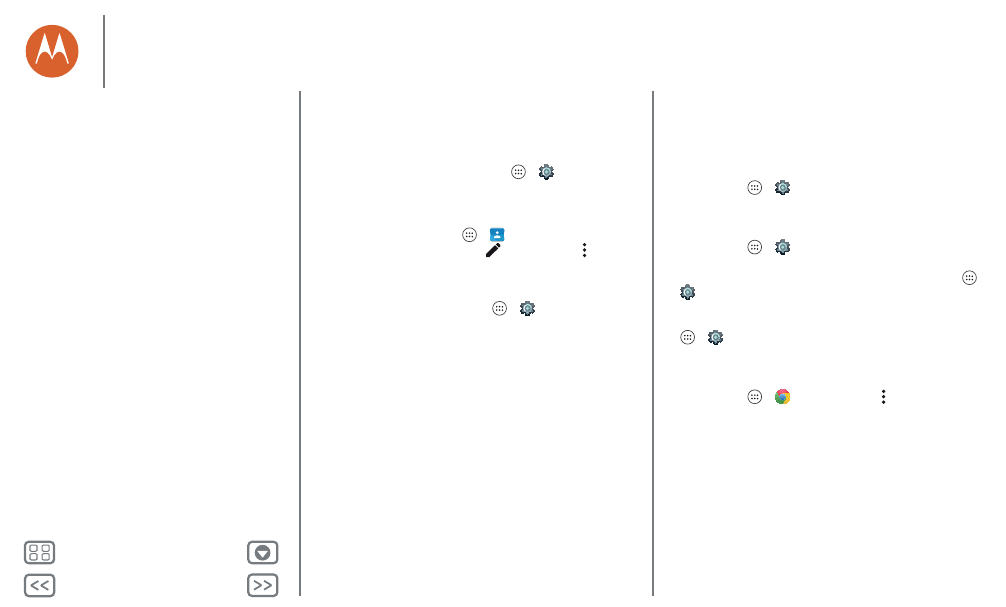
Accessibilité
ID d'appelant
Lorsque vous souhaitez entendre qui vous appelle :
• Lecture vocale : pour que le nom de l'appelant vous soit
annoncé, appuyez sur Applications
>
Paramètres
>
Accessibilité
>
TalkBack
>
PARAMÈTRES
>
Annonce ID
appelant
.
• Sonneries : affectez une sonnerie unique à un contact.
Appuyez sur Applications
>
Contacts
, puis sur le
contact souhaité. Appuyez sur
, puis sur Menu >
Régler
sonnerie
.
Volume & mode vibreur
Trouver la fonction : Applications
>
Paramètres
>
Sons
et notifications
• Affiche des curseurs qui vous permettent de définir différents
volumes pour la musique ou les vidéos, les sonneries, les
notifications de SMS/MMS ou d'e-mail, ainsi que les alarmes.
•
Vibreur aussi pour les appels
permet de définir si votre téléphone
vibre lors d'appels entrants (même si la sonnerie est silencieuse).
Conseil : pour d'autres réglages du volume, voir « Volume et
interruptions ».
Zoom
Gagnez en lisibilité.
• Pincer pour zoomer : faites glisser deux doigts l'un vers
l'autre pour effectuer un zoom sur des cartes, des pages
Web et des photos. Pour effectuer un zoom avant, appuyez
sur l'écran avec deux doigts et faites-les glisser en les
écartant. Pour effectuer un zoom arrière, faites glisser vos
doigts en les rapprochant.
Conseil : pour effectuer un zoom avant, vous pouvez
également appuyer deux fois.
• Loupe : appuyez trois fois sur l'écran pour activer l'effet
loupe, ou appuyez trois fois de manière prolongée pour
maintenir l'effet loupe de façon temporaire. Appuyez sur
Applications
>
Paramètres
>
Accessibilité
>
Gestes
d'agrandissement
.
• Texte de taille plus grande : affichez un texte de taille plus
grande sur tous les écrans du téléphone. Appuyez sur
Applications
>
Paramètres
>
Accessibilité
>
Grands
caractères
.
Conseil : vous pouvez également appuyer sur Applications
>
Paramètres
>
Écran
>
Taille de police
>
Très grande
.
• Texte avec contraste élevé : augmente le contraste du
texte affiché sur votre téléphone. Appuyez sur Applications
>
Paramètres
>
Accessibilité
>
Texte avec contraste
élevé
.
• Navigateur : définissez la taille du texte et d'autres
paramètres d'accessibilité pour le navigateur. Appuyez sur
Applications
>
Chrome
> Menu >
Paramètres
>
Accessibilité
.
Conseil : utilisez l'option
Forcer activation du zoom
pour
zoomer sur l'ensemble des pages Web.
Luminosité de l'écran
Votre téléphone règle automatiquement la luminosité de
l'écran lorsque vous vous trouvez dans des endroits éclairés ou
sombres. Vous pouvez cependant définir le niveau de
luminosité qui vous convient :
Faites glisser deux doigts vers le bas depuis la barre d'état, puis
déplacez la barre pour effectuer le réglage.
Accessibilité
Démarrage rapide : accessibilité
Reconnaissance vocale
TalkBack
Explorer au toucher
Braille
Raccourci d'accessibilité
ID d'appelant
Volume & mode vibreur
Zoom
Luminosité de l'écran
Écran tactile et touches
Messages
TTY
Applications